
Medan Windows 10 otvivelaktigt är mindre felaktigt än tidigare versioner av Microsofts operativsystem, kan saker fortfarande göra och gå fel. Du kommer troligen att behöva ta några felsökningssteg för att få Windows att fungera igen.
Vi har redan förklarat hur man fixar ett av de vanligaste problemen: "Kritisk process dog" stop-kod. Nu är det dags att titta på ett annat problem som ofta klagade över: hur man åtgärdar ett otillgängligt startfel .
Vad orsakar exakt problemet? Hur vet du om det påverkar dig? Och vad kan du göra för att fixa det? Fortsätt läsa för att få reda på mer.
Vad är det otillgängliga startverktyget för enheten?
Vi vet alla att Windows älskar att uppdatera sig. Ofta är det spännande - särskilt när en stor uppgradering rullar runt. Men din spänning kan snabbt vända sig till förtvivlan.
Bild scenen. Du väntar ivrigt på att Windows ska starta om efter uppgraderingen, då BAM! Du ser en "blå skärm av död" (BSOD) med felmeddelandet om otillgängligt startdrift och datorn startas om.
Enkelt uttryckt innebär meddelandet att Windows förlorade sin åtkomst till systempartitionen under startprocessen.
Trots att tiotusentals användare såg koden som en följd av en uppdatering från 2017 har startfelsfelet ett antal möjliga orsaker, inklusive BIOS-uppdateringar och överklockade processorer. Vissa användare föreslår att problemet tycks vara mer utbrett i datorer som kör en SSD.
Låt oss ta en titt på hur du kan åtgärda det otillgängliga startverktyget i Windows 10. Tyvärr kan du behöva prova flera olika lösningar.
1. Ta bort nyligen installerade paket
Om du tror att en uppdatering har orsakat ditt problem, måste du arbeta igenom dina nyligen installerade paket och ta bort dem en efter en. Förhoppningsvis kommer du till slut radera den uppdatering som orsakar problemet.
Obs! Följande process startar om din maskin. Se till att du sparar något arbete innan du fortsätter.
Börja med att öppna appen Inställningar och navigera till Uppdatering och Säkerhet> Återställning> Avancerad start> Starta om nu .
Efter några ögonblick kommer en blå skärm att dyka upp. Gå till Felsökning> Avancerade alternativ> Kommandotolk .
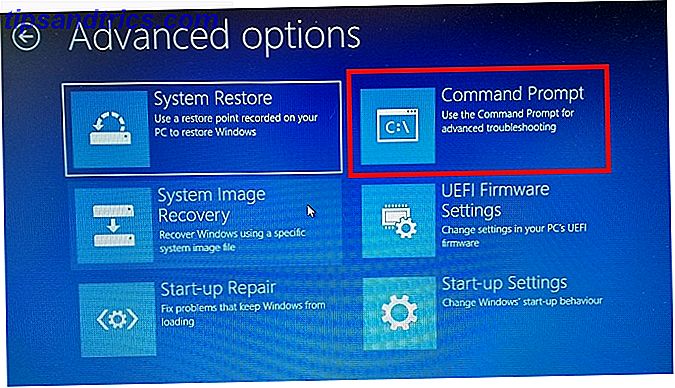
Din dator startar om och startar i kommandotolken. När kommandotolken är på skärmen följer du följande instruktioner:
- Skriv dir c: (förutsatt att Windows är installerat i C-enheten) och tryck på Enter .
- Kör Dism / Bild: c: \ / Get-Packages .
- Du får se alla paket som är installerade på ditt system. Använd datumfältet för att identifiera det senaste och anteckna det fullständiga namnet.
- För att ta bort paketet, skriv dism.exe / image: c: \ / remove-package / [paketnamn] . Byt ut [paketnamn] med det namn du noterade i föregående steg.
- Starta om datorn.
Om du tar bort den senaste uppdateringen har du inte åtgärdat problemet och ser du fortfarande BSODs Windows 10 Crashing With a Blue Screen of Death? Så här felsöker du det Windows 10 kraschar med en blå dödsskärm? Hur felsöker du det? Har en blå skärm av död förstört din dag? Det kommer utan varning och det kvarstår tills du löser det underliggande problemet. Vi visar dig några enkla sätt att felsöka din BSOD. Läs mer, upprepa ovanstående process med nästa senaste uppdatering.
2. Ta bort "Uppdatera väntar" -paket
Ibland sätter Windows-uppdateringar fast i en märklig limbo, för alltid väntar och installeras aldrig. Dessa pågående uppdateringar kan orsaka det felaktiga startverktyget.
För att ta bort dem måste du återigen öppna Kommandotolken i de avancerade startalternativen genom att gå till Uppdatering och säkerhet> Återställning> Avancerad start> Återstart nu> Felsökning> Avancerade alternativ> Kommandotolken .
När kommandotolken app körs, kör följande tre kommandon. De kommer att ta bort registernyckeln SessionsPending . Tryck på Enter efter varje rad:
reg load HKLM\temp c:\windows\system32\config\software reg delete "HKLM\temp\Microsoft\Windows\CurrentVersion\Component Based Servicing\SessionsPending"/v Exclusive reg unload HKLM\temp 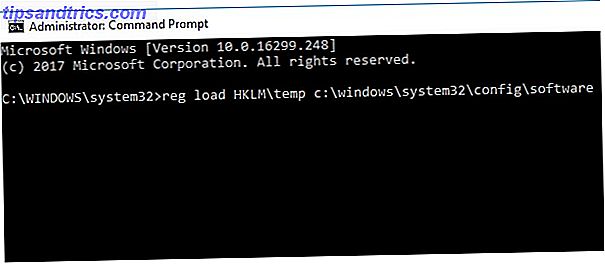
Därefter måste du flytta några pågående uppdateringar till sin egen temporära fil. Skriv dism / image: C: \ / get-paket för att få en lista med uppdateringar. Notera någon som har taggen "Installera väntar".
Nu behöver du skapa den temporära filen. Skriv MKDIR C: \ temp \ paket och tryck på Enter .
Slutligen flytta alla pågående paket till den temporära filen. Typ dism / image: c: \ / remove-package / packagename: [paketnamn] / scratchdir: c: \ temp \ packages och tryck på Enter . Byt ut [paketnamn] efter behov.
3. Uppdatera dina drivrutiner
Om ingen av de två fixarna vi redan har diskuterat lyckas lösa ditt problem finns det några andra generiska felsökningssteg du kan prova innan du går till din lokala PC-reparationsverkstad.
Först och främst, försök och uppdatera dina drivrutiner. Felaktiga drivrutiner kan vara ansvariga för eventuella sjukdomar på din maskin. Problemet är mer sannolikt att presentera sig om du använder gamla drivrutiner Så här enkelt tar du bort gamla drivrutiner från Windows Så här enkelt tar du bort gamla drivrutiner från Windows Inte bara behåller Windows tidigare drivrutinsversioner för nuvarande enheter, det lagrar också drivrutiner för enheter du stoppat använder för länge sedan. Vi visar hur du rengör gamla drivrutiner från ditt system. Läs mer . I fallet med det otillgängliga startanordningsfelet är den vanligaste skyldige en IDE ATA / SATA-styrenhetsdrivrutin.
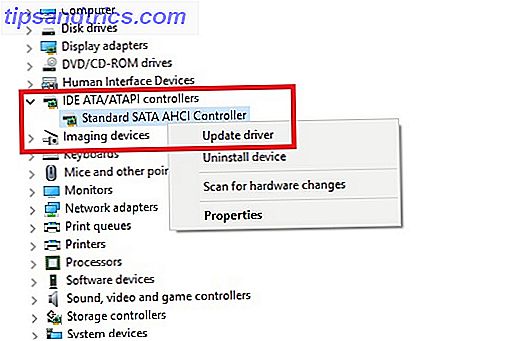
Det finns två sätt att söka efter uppdateringar. För det första kan du kolla tillverkarens hemsida. För det andra, öppna Enhetshanteraren, expandera undermenyn IDE ATA / SATA-regulator, högerklicka på Standard SATA AHCI Controller och välj Update Driver .
4. Aktivera AHCI-läge i BIOS
Vissa användare har rapporterat att aktivera AHCI-läget i ditt BIOS-system löser omedelbart det otillgängliga startfelet.
BIOS-menyn kan variera avsevärt mellan tillverkare, så det finns inte en one-size-passar-hela sättet att förklara processen.
Men i allmänhet måste du ange BIOS under start (vanligen genom att trycka på Escape, Delete eller en av funktionstangenterna ), gå till menyn Avancerade alternativ, hitta Set AHCI Mode och ändra värdet till Enabled .
5. Kontrollera om det finns en skadad hårddisk
Korrupta filer på hårddisken kan orsaka felet. Tack och lov, om de är roten till problemet är det enkelt att fixa.
För det första måste du öppna Command Prompt som administratör. För att göra det, tryck på Windows- tangenten, skriv cmd, högerklicka på resultatet och välj Kör som administratör .
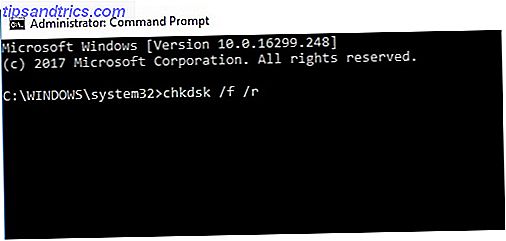
Skriv in chkdsk / f / r inom kommandotolken och tryck på Enter . Vänta på att appen behandlar din ingång, skriv sedan Y och tryck på Enter . Om du inte kan starta Windows kan du också köra kommandot från återställningskonsolen genom att ange chkdsk / r C: istället.
Andra felsökningslösningar
Om du fortfarande inte lyckats lösa problemet på det här steget kan du känna att det är dags att ringa till en professionell.
Men beroende på dina tekniska möjligheter finns det ett par fler saker du kan försöka:
- Öppna maskinens chassi och kontrollera om det finns lediga kablar
- Fysiskt inspektera din RAM, moderkort och hårddisk för fel och skador
Slutligen kan du försöka ta det kärnvapliga alternativet och återställa Windows 10 tillbaka till en ren kopia 4 sätt att återställa Windows 10 och installera om från scratch 4 sätt att återställa Windows 10 och installera om från början Windows 10 är fortfarande Windows, vilket betyder att det kommer att behöva en ny starta varje gång i taget. Vi visar dig hur du kan få en ny Windows 10-installation med så liten ansträngning som möjligt. Läs mer . Om du väljer detta tillvägagångssätt kommer du att förlora all din data, så se till att du säkerhetskopierar dina data innan du börjar.

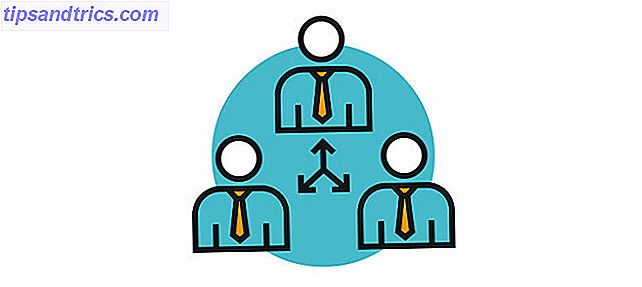
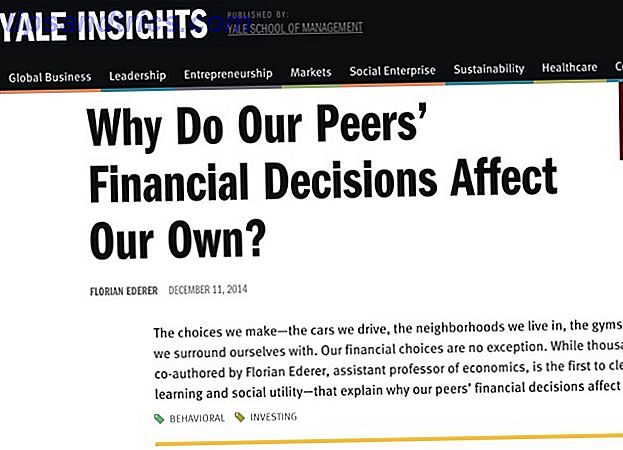
![De 10 billigaste mobilplattformerna i USA just nu [Cheat Sheet Included]](https://www.tipsandtrics.com/img/finance/119/10-cheapest-mobile-phone-plans-us-right-now.jpg)